EXCEL如何统计个数?
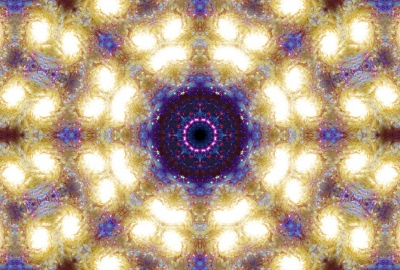
关于计数,最常用的就是Cout系列函数和Sumproduct函数。
一、Count。
功能:统计指定范围中数值类型值的个数。
语法结构:=Count(值或单元格引用)。
目的:统计数值的个数。
注意事项:
Count函数的统计对像是数值,对非数值型的值不在统计范围内。
方法:
在目标单元格中输入公式:=COUNT(D3:D9)。
解读:
D3:D9单元格区域共有7个单元格,但D5单元格为文本类型(有倒立的小三角),D7单元格为空,所以数值单元格的个数为5。
二、Counta。
功能:统计指定范围内非空单元格的个数。
语法结构:=Counta(单元格区域)。
注意事项:
Counta函数的统计对象是非空单元格,即便是空格也在统计范围内。
目的:统计销量笔数。
方法:
在目标单元格中输入公式:=COUNTA(D3:D9)。
解读:
因为Counta函数的统计对象为非空单元格,所以统计结果为6,而不是7。
三、Countblank。
功能:统计指定范围内空单元格的个数。
语法结构:=Countblank(单元格区域)。
注意事项:
Countblank函数的统计对象是空单元格。
目的:统计没有销量的人数。
方法:
在目标单元格中输入公式:=COUNTBLANK(D3:D9)。
解读:
D3:D9区域一共有7个单元格,其中6个单元格有数值,只有1个空白单元格,所以Countblank函数的返回值为1。
四、Countif。
功能:计算指定区域中满足给定条件的单元格个数,即单条件计数。
语法结构:=Countif(条件范围,条件)。
注意事项:
参数“条件”不区分大小写。即字符串“apples”和字符串“APPLES”将匹配相同的单元格。
目的:按“性别”统计人数。
方法:
在目标单元格中输入公式:=COUNTIF(D3:D24,I3)。
五、Countifs。
功能:统计一组条件所指定的单元格数,即多条件计数。
语法结构:=Countifs(条件1区域,条件1,条件2区域,条件2……条件N区域,条件N)。
注意实现:
1、参数“条件”不区分大小写。
2、参数“条件区域”和“条件”必须匹配成对出现,否则返回错误值。
目的:按“性别”统计相应“学历”的人数。
方法:
在目标单元格中输入公式:=COUNTIFS(D3:D24,I3,F3:F24,J3)。
解读:
Countifs的返回结果为多个条件都成立时的值。
六、Sumproduct。
功能:返回相应的数组或区域乘积的和。
语法结构:=Sumproduct(数组1,数组2,……数组N)。
注意事项:
参数“数组”的维度必须相同,当只有一个数组区域时,计算各元素的和值。
目的1:按“性别”统计人数。
方法:
在目标单元格中输入公式:=SUMPRODUCT(N(D3:D24=I3))。
解读:
函数N的作用为将不是数值的值转换为数值类型,然后用Sumproduct对数组元素进行求和运算。
目的2:按“性别”统计相应“学历”的人数。
方法:
在目标单元格中输入公式:=SUMPRODUCT((D3:D24=I3)*(F3:F24=J3))。
Excel中,统计个数?
很基础的技巧,Excel中的基础统计,表亲们都必会的!
这里,我就分享下几个常用技巧:
① 透视表;
② Count系列计数函数;
技巧一 数据透视表不管什么样的统计分析,我都推荐首选透视表,能用透视表搞定的统计分析,就用透视表呗,简单!
① 选择统计区域;
② 菜单选择“插入”-“数据透视表”;
③ 透视表中,鼠标拖拽字段至透视表区域;
④ 设置统计方式;
还不会用透视表的童鞋,赶紧学学,简单易学,关键是好用!
技巧二 Count系列函数Excel中,一些基础的统计函数,也是表亲们必备的,如Sum系列、Count系列等;
统计个数的函数,那就是Count系列函数,常用的Count、Countif、Countifs几个,用法也类似;
如上面示例中,输入公式:=Countif( 区域,条件 ),Excel便会统计满足条件的个数;
好了,这个问题就分享到这,以上两种方法在职场中应用非常广泛,也非常基础,还不会的同学,赶紧学学!我是Excel大全,别忘了,点个赞支持下哦,谢谢!
相关内容

win10多任务按键怎么设置在底部详细方法
win10多任务按键怎么设置在底部详细方法,按键,任务,在使用电脑...

excel怎么用乘法函数
excel怎么用乘法函数,乘法,函数,哪个,excel乘法函数怎么用?1、...

设置里程碑|设置里程碑的方法有哪些
设置里程碑|设置里程碑的方法有哪些,,1. 设置里程碑的方法有哪...

Outlook的PST文件损坏的修复方法
Outlook的PST文件损坏的修复方法,文件, ...

手提电脑手写怎么设置|电脑手写设置方法
手提电脑手写怎么设置|电脑手写设置方法,,电脑手写设置方法看...

excel中乘法函数是什么?
excel中乘法函数是什么?,乘法,函数,什么,打开表格,在C1单元格中...

足球彩票的快乐总体偏好价值目标颜色过滤软件免
足球彩票的快乐总体偏好价值目标颜色过滤软件免费试用,,快乐彩...

打印机常见故障排除方法HP5000打印机为例
打印机常见故障排除方法HP5000打印机为例,,HP 50005100打印机...

wps同时选择多个内容|WPS选中多个单元格,同时输
wps同时选择多个内容|WPS选中多个单元格,同时输入同样的内容...

标准差excel用什么函数?
标准差excel用什么函数?,函数,标准,什么,在数据单元格的下方输...

手机版wps里如何给字加拼音|wps在文字上加拼音
手机版wps里如何给字加拼音|wps在文字上加拼音的方法wps怎么...

小编辑器教你减少计算机网络流量的最简单方法
小编辑器教你减少计算机网络流量的最简单方法,,核心提示:教你如...

Android手机模拟器的安装方法_模拟器安装教程在
Android手机模拟器的安装方法_模拟器安装教程在计算机技能,,核...

如何升级路由器的路由器升级_192.168.1.1鲜为人
如何升级路由器的路由器升级_192.168.1.1鲜为人知的方法,,核心...

电脑装cpu风扇全过程|电脑cpu风扇安装方法
电脑装cpu风扇全过程|电脑cpu风扇安装方法,,1. 电脑cpu风扇安...